Gestion de signets dans « Lecteur de musique »
Vous pouvez ajouter vos pistes préférées aux signets.
Cette rubrique comprend des instructions pour les opérations suivantes.
- Ajout de pistes aux signets.
- Écoute de pistes marquées d’un signet.
- Retrait de pistes de signets.
- Suppression de signets.
Ajout de pistes aux signets
-
Effectuez l’une des opérations suivantes.
- Lorsque « Lecteur de musique » est en lecture ou en pause d’une piste que vous souhaitez mettre en signet :
Dans l’écran de lecture, appuyez sur les éléments de menu dans l’ordre suivant.
 (Options) - [Ajouter aux signets].
(Options) - [Ajouter aux signets]. - Lorsqu’une liste (liste des pistes, liste des albums, file d'attente pour lecture, etc.) s’affiche :
Appuyez sur (Menu contextuel) sur le côté droit de l’élément de votre choix dans la liste pour afficher le menu contextuel. Ensuite, appuyez sur [Ajouter aux signets].
(Menu contextuel) sur le côté droit de l’élément de votre choix dans la liste pour afficher le menu contextuel. Ensuite, appuyez sur [Ajouter aux signets].
La liste des signets s’affiche.
- Lorsque « Lecteur de musique » est en lecture ou en pause d’une piste que vous souhaitez mettre en signet :
-
Appuyez sur les signets désirés.
Astuce
- Vous pouvez ajouter une liste complète à des signets. Lorsque l’écran de file d’attente de lecture ou l’écran Favoris/Signets s'affiche, appuyez sur les éléments de menu dans l’ordre suivant.
 (Options) - [Ajouter ttes chansons aux signets].
(Options) - [Ajouter ttes chansons aux signets]. - Vous pouvez modifier l’ordre des pistes dans des signets. Sélectionnez une liste de signets, puis appuyez sur les éléments de menu dans l’ordre suivant.
 (Options) - [Réord. chansons].
(Options) - [Réord. chansons].
Glissez-déplacez pour réorganiser les pistes. Appuyez sur [OK] pour enregistrer l’ordre des pistes. - Vous pouvez changer le nom des signets. Dans l’écran de la bibliothèque, appuyez sur [Signets]. Appuyez sur
 (Menu contextuel) sur la droite du signet désiré, puis appuyez sur [Renommer les signets]. Saisissez un nouveau nom de signet et appuyez sur [OK].
(Menu contextuel) sur la droite du signet désiré, puis appuyez sur [Renommer les signets]. Saisissez un nouveau nom de signet et appuyez sur [OK]. - Vous pouvez créer des signets. Sur l’écran de la bibliothèque, appuyez sur [Signets], puis appuyez sur les éléments de menu dans l’ordre suivant.
 (Options) - [Créer de nouveaux signets].
(Options) - [Créer de nouveaux signets].
Saisissez le nom du nouveau signet et appuyez sur [OK].
Note
- Vous ne pouvez pas importer des signets sur un ordinateur.
Écoute de pistes marquées d’un signet
-
Affichez l’écran Favoris/Signets.
-
Sélectionnez les signets de votre choix dans le menu, puis appuyez sur une piste.
Astuce
- Vous pouvez également lire les pistes présentes dans les signets sur l’écran de la bibliothèque. Dans l’écran de la bibliothèque, appuyez sur [Signets]. Sélectionnez le signet désiré, puis appuyez sur une piste.
Retrait de pistes des signets
-
Appuyez sur
 (Menu contextuel) sur le côté droit de l’élément de votre choix pour afficher le menu contextuel.
(Menu contextuel) sur le côté droit de l’élément de votre choix pour afficher le menu contextuel. -
Appuyez sur [Retirer de cette liste].
Astuce
-
Vous pouvez supprimer toutes les pistes des signets.
Sur l’écran Favoris/Signets, sélectionnez les signets de votre choix. Ensuite, appuyez sur les éléments de menu dans l’ordre suivant.
 (Options) - [Retirer tout].
(Options) - [Retirer tout].
Suppression de signets
-
Dans l’écran de la bibliothèque, appuyez sur [Signets] pour afficher la liste des signets.
-
Appuyez sur
 (Menu contextuel) à droite du signet que vous souhaitez supprimer.
(Menu contextuel) à droite du signet que vous souhaitez supprimer. -
Appuyez sur les options de menu dans l’ordre suivant.
[Supprimer] - [Oui].
Astuce
-
Vous pouvez supprimer tous les signets.
Sur l’écran de la bibliothèque, appuyez sur [Signets], puis appuyez sur les éléments de menu dans l’ordre suivant.
 (Options) - [Supprimer tous les signets] - [Oui].
(Options) - [Supprimer tous les signets] - [Oui].

Le contenu du Guide d’aide peut être sujet à modification sans préavis en raison de mises à jour des spécifications du produit.
Ce Guide d’aide a été traduit à l'aide d'une traduction automatique.